Како да поправите Телеграм обавештења која не раде на Андроиду – ТецхЦулт
Мисцелланеа / / August 20, 2023
Када су у питању платформе за размену порука на мрежи, правовремена обавештења су окосница да останете повезани. Верујемо да не бисте желели да пропустите важне поруке или ажурирања. Познат по својим карактеристикама приватности и широкој функционалности, Телеграм је био широко коришћена платформа. Нажалост, није лишен неочекиваних грешака или кварова. Понекад су корисници пријавили да се суочавају са проблемима са својим Телеграм обавештењима која не раде на њиховим Андроид уређајима. Хајде да размотримо и решимо овај проблем у данашњем чланку.
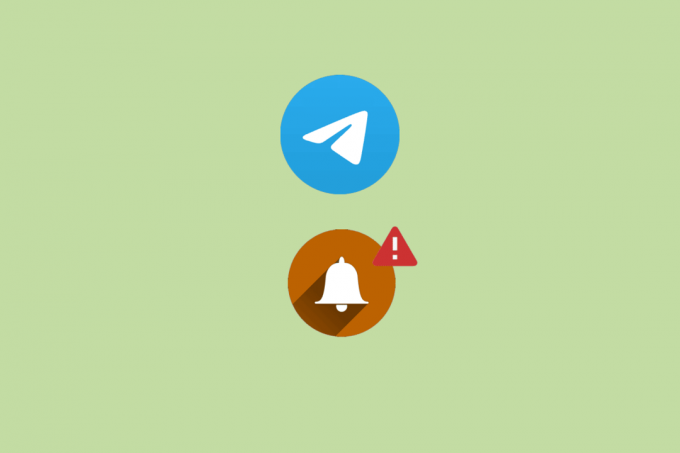
Преглед садржаја
Како да поправите Телеграм обавештења која не раде на Андроиду
Беспрекорна и поуздана комуникација је кључна за кориснике. Останите са нама да бисте брзо решили проблеме са обавештењима на Телеграму и осигурали да апликација остане доследна и да реагује. Хајде да погледамо узроке, а затим их поправимо.
Такође можете преузети и користити Телеграм Кс као алтернатива. Иако их има разлике између Телеграма и Телеграма Кс, можда ће вам се допасти искуство.
Брз одговор
Да бисте поправили ову грешку, обезбедити одговарајућу интернет конекцију,и омогућите обавештења у подешавањима апликације Телеграм као што следи:
1. Отвори Телеграм и идите до Подешавања, затим Обавештења и звуци.
2. Испод Обавештења за ћаскање, укључите Приватни разговори, Групе, и Канали.
3. Померите се надоле и укључите Кееп-Аливе Сервице & Веза у позадини.
Зашто Телеграм не приказује моје нове поруке
Може постојати неколико могућих разлога који би могли да изазову овај проблем у апликацији Телеграм, као што су:
- Проблеми са интернет конекцијом
- Омогућена је уштеда батерије или података
- Ограничена употреба у позадини
- Онемогућена обавештења у апликацији
- Застарела апликација
Белешка: Пошто паметни телефони немају исте опције подешавања, оне се разликују од произвођача до произвођача. Дакле, уверите се у исправне поставке пре него што промените било које на свом уређају. Кораци су изведени на Самсунг С20 ФЕ 5Г, као што је приказано на илустрацијама испод.
Метод 1: Основне методе за решавање проблема
Пре него што пређемо на сложене методе, хајде да почнемо са неким једноставним начинима и видимо да ли они могу лако да реше овај проблем и за кратко време.
Метод 1А:Поново покрените уређај
Обично се привремени кварови могу лако поправити поновним покретањем уређаја помоћу дугмета за напајање.
Метод 1Б: Сачекајте време рада сервера
Постоје шансе да се сервер за ваш регион суочава са огромним прометом или да је једноставно у режиму одржавања. Зато проверите статус сервера на мрежи користећи једноставну претрагу или било који други детектор застоја.

Метод 1Ц: Решите проблеме са мрежном везом
Ако је уређај повезан са спорим и нестабилним интернет извором, то може изазвати неколико проблема. Погледајте наш водич на Како повећати брзину интернета на свом Андроид телефону.

Метод 1Д: Поново се пријавите у Телеграм
Такође се можете одјавити из апликације и поново се пријавити, у случају да би то помогло у решавању проблема. Пратите кораке:
1. Отвори Телеграм и додирните на три хоризонталне линије икона у горњем левом углу.
2. Додирните на Подешавања.
3. Сада додирните икона са три вертикалне тачке у горњем десном углу и изаберите Одјавити се.
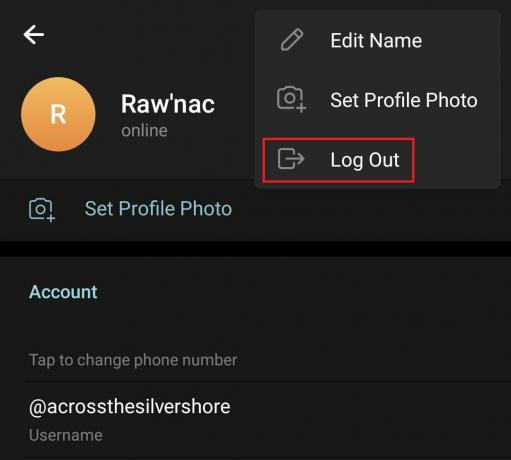
4. Пријавите се поново у апликацију користећи своје акредитиве.
Метод 2: Осигурајте исправна подешавања
Постоји неколико подешавања која морате да проверите и измените ако је потребно, да бисте решили и проблем. Прођите кроз њих као што је наведено у наставку:
Метод 2А: Искључите режим Не узнемиравај (ако је омогућен)
У случају да имате ан активан начин рада Не узнемиравај (ДНД). на вашем Андроид паметном телефону, ово може бити разлог зашто обавештења из Телеграма не раде и приказују вам нове поруке. Искључите га.
1. Пратите пут: Подешавања > Обавештења > Не узнемиравају.
2. Искључи Не узнемиравају.

Метод 2Б: Онемогућите уштеду батерије и уштеду података (ако је омогућено)
Функција уштеде батерије или уштеде енергије корисна је у ситуацијама када је батерија уређаја при крају јер ограничава употребу ресурса у позадини и ограничава функционалност апликација ради уштеде напуњености. Међутим, ово такође може спречити апликације да шаљу обавештења.
1. Пратите пут: Подешавања > Брига о батерији и уређају > Батерија.
2. Искључи Штедња енергије.

Слично томе, уштеда података помаже корисницима да сачувају потрошњу интернет података. Ово ограничава употребу података од стране апликација које раде у позадини. Дакле, Телеграм неће примати поруке када се не користи нити ће слати обавештења.
1. Пратите пут: Подешавања > Везе > Податке о коришћењу.
2. Додирните на Уштеда података и искључите Укључи сада опција.

Такође прочитајте: 7 најбољих апликација за уштеду батерије за Андроид са оценама
Метод 2Ц: Дозволите Телеграму да ради у позадини
Уверите се да позадински процеси за Телеграм нису ограничени. Ово може утицати на функционалност апликације у циљу очувања коришћења системских ресурса.
1. Крећите се путем: Подешавања > Аппс > Телеграм.
2. Додирните на Мобилни подаци и укључите Дозволите коришћење података у позадини.
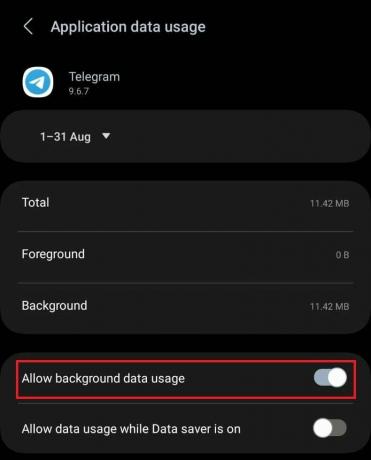
3. Сада се вратите, додирните Батеријаи изаберите Неограничено.
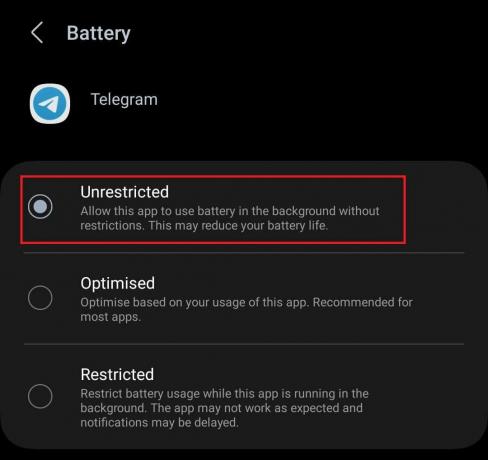
Метод 3: Ажурирајте апликацију и уређај, по потреби
Застареле апликације су склоне грешкама и грешкама које доводе до таквог квара. Предлажемо да ажурирате апликацију Телеграм јер би то могло да реши ако проблем изазове нека грешка.
1. Тражити Телеграм у Гоогле Плаи продавница.
2. Додирните на ажурирање.
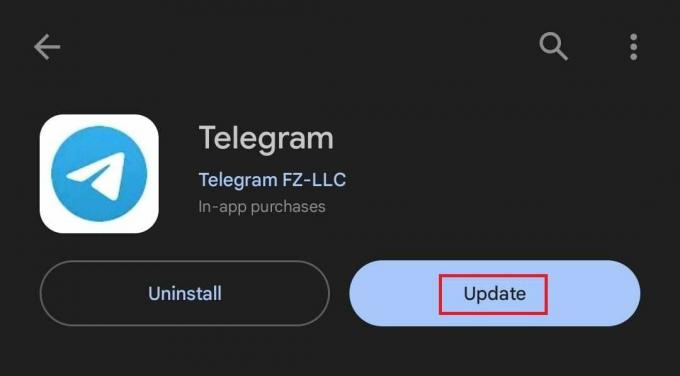
Слично, проверите да ли има Андроид или безбедносних ажурирања на уређају и инсталирајте их ако су доступни.
1. Отвори Подешавања, померите се надоле и додирните Ажурирање софтвера.
2. Додирните на Преузети и инсталирати.
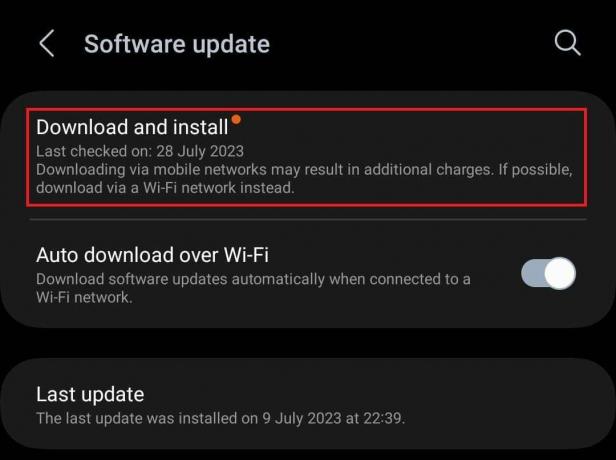
3. Ако постоје ажурирања на чекању, додирните Преузимање а затим их инсталирајте.
Метод 4: Омогућите сва обавештења
Нажалост, постоји могућност да Телеграм обавештења можда не раде на вашем Андроид уређају јер су искључена. Све што требате је да их омогућите.
Метод 4А: Омогућите обавештења у подешавањима уређаја
У случају да сте потпуно искључили или искључили обавештења на уређају да бисте се решили сталних звона, пратите кораке у наставку да бисте их омогућили за Телеграм.
1. У Подешавања апликацију, додирните Обавештења.
2. Додирните на Обавештења апликације.
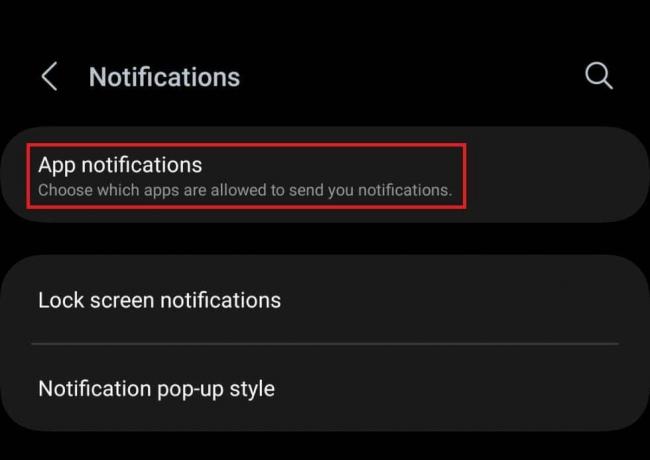
3. Померите се надоле до Телеграм и омогућите га помоћу прекидача.
4. Сада, додирните Телеграм и уверите се да испод Алертс одељак, Дозволите звук и вибрације опција је омогућена.
5. Ин Типови обавештења, додирните на Закључавање екрана и Поп-уп да дозволи обојици, ако већ није.
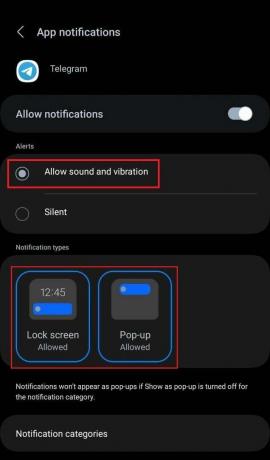
6. Коначно, додирните Категорије обавештења и укључите све опције.
Метод 4Б: Омогућите обавештења у апликацији за Телеграм
Када су обавештења уређаја омогућена, такође морате да омогућите обавештења у апликацији Телеграм у случају да још увек не раде на Андроид уређају. Пратите доле наведене кораке:
1. Отвори Телеграм и додирните на три хоризонталне линије у горњем десном углу.
2. Додирните на Подешавања, затим Обавештења и звуци.
3. У Обавештењаза разговоре одељак, укључите Приватни разговори, Групе, и Канали.
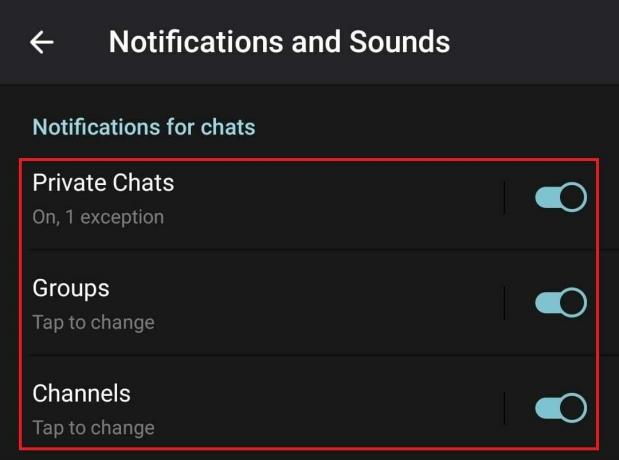
4. Сада, скролујте надоле и у Остало одељак, укључите Кееп-Аливе Сервице и Веза у позадини.
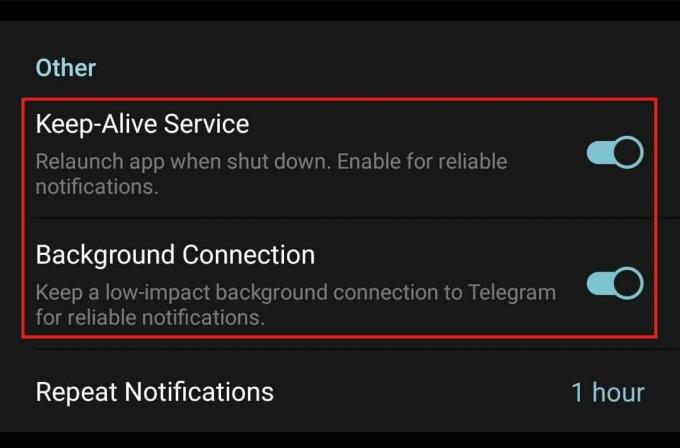
Такође прочитајте: Како повратити избрисана обавештења на Андроиду
Метод 5: Дозволите приступ свима
Ако се и даље суочавате са грешком, ево још неколико начина на које можете да решите овај проблем и вратите Телеграм обавештења на апсолутно нормалан рад и прикажете нове поруке на Андроид уређају.
Метод 5А: Укључите звук проблематичних контаката
Ако је проблем ограничен на било који одређени контакт или групу за коју не примате обавештења, постоји могућност да сте их случајно искључили.
1. Отвори Телеграм и идите до контакта/групе са којом имате проблем са обавештењем.
2. Додирните њихов корисничко име/приказано име на врху нити за ћаскање.
3. Померите прекидач поред Обавештења.
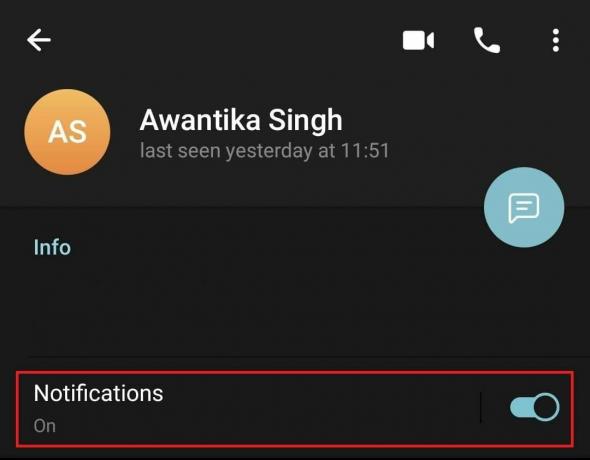
Метод 5Б: Избришите изузетке
Ако сте већ омогућили обавештења у Телеграму, али сте додали било које ћаскање, групу или канал као изузетак у прошлости, то је разлог зашто не добијате обавештења за њих. Пратите доле наведене кораке да бисте их уклонили:
1. Отвори Телеграм, Иди на Подешавања, затим Обавештења и звуци.
2. Додирните на Приватни разговори/групе/канали у којој желите да уклоните изузетак.
3. Сада додирните Избришите све изузетке.

Метод 6: Обришите кеш апликације Телеграм
Апликације чувају кеш податке у складишту уређаја. Међутим, повремено се ове датотеке могу оштетити и показати да су проблематичне у функционисању апликације. Њихово брисање ће решити проблем.
1. Крећите се путем: Подешавања > Аппс > Телеграм.
2. Додирните на Складиште, затим Обриши кеш меморију.
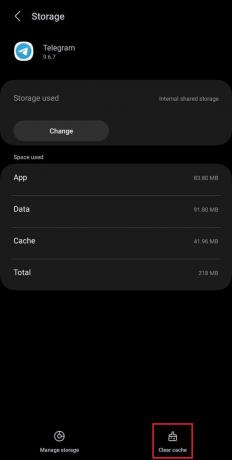
Такође прочитајте: Како читати Телеграм поруке које нису виђене
Метод 7: Контактирајте подршку Телеграма
Нажалост, ако грешка и даље постоји и чини се да ниједно од решења не помаже, можете се обратити Телеграм подршка. Они би вам могли помоћи да решите проблем. Такође можете покушати да дођете до њих преко њихових званична Твиттер ручица.
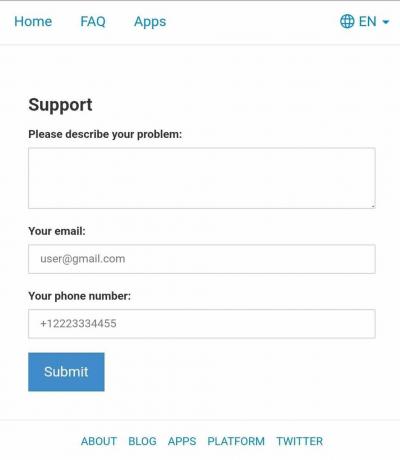
Метод 8: Поново инсталирајте Телеграм
Као последње средство, предлажемо да деинсталирате постојећу Телеграм апликацију на уређају и поново је инсталирате. На тај начин замењујете све оштећене или оштећене датотеке, а инсталирате и оне које недостају.
1. У Фиока апликација, додирните и задржите на Телеграм икона.
2. Изаберите Деинсталирај из искачућег прозора.
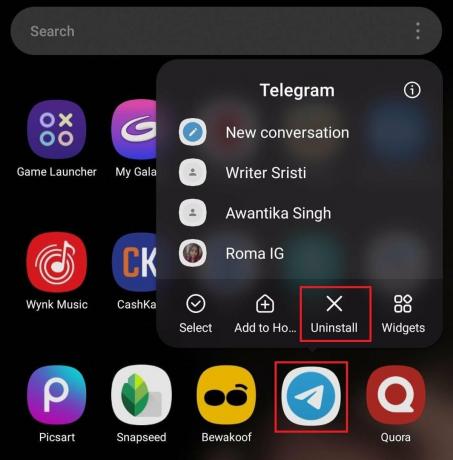
3. Сада инсталирајте Телеграм из Гоогле Плаи продавница и Пријавите се.
Препоручено: Како пронаћи некога на Телеграму без корисничког имена
То нас доводи до краја нашег чланка о Телеграм обавештења не раде на Андроид-у. Надамо се да је наш водич био од помоћи. Ако имате било каква питања или сугестије за нас, обавестите нас у одељку за коментаре. Останите повезани са ТецхЦулт-ом да бисте сазнали решења за још оваквих проблема везаних за технологију.
Хенри је искусни технолошки писац са страшћу да сложене технолошке теме учини доступним свакодневним читаоцима. Са више од деценије искуства у технолошкој индустрији, Хенри је постао поуздан извор информација за своје читаоце.



